
Orodha ya maudhui:
- Mwandishi John Day [email protected].
- Public 2024-01-30 12:51.
- Mwisho uliobadilishwa 2025-01-23 15:11.
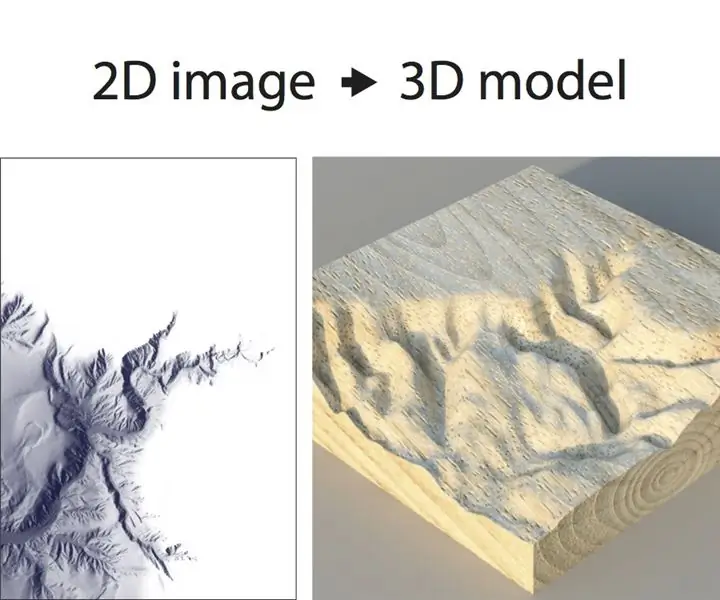
Je! Ungependa kuchukua picha ya 2D na kuibadilisha kuwa mfano wa 3D? Mafundisho haya yatakuonyesha jinsi na hati ya bure na Fusion 360.
Nini Utahitaji
Fusion 360 (Mac / Windows)
Nini Utafanya
- Pakua na usakinishe Fusion 360. Bonyeza hapa kujisajili bure kama Hobbyist / Enthusiast / Startup au kama Mwanafunzi au Mwalimu.
- Pata mwelekeo wa haraka wa kiolesura cha mtumiaji.
- Pakua na usakinishe hati ambayo itakuruhusu kugeuza picha ya 2D kuwa uso wa 3D.
- Tumia hati kuunda uso wa 3D kwa usagaji wa CNC.
Hatua ya 1: Kwanini Fusion 360?
Fusion 360 ni nzuri sana ninayotumia siku hizi kwa suala la programu ya 3D. Ufunuo kamili: Fusion 360 ni bidhaa ya Autodesk, na Instructables ni kampuni ya Autodesk, kwa hivyo hii inaweza kuonekana kama chaguo la upendeleo. Hiyo sio kweli, na hii ndio sababu:
- Ni rahisi kujifunza. UI imeundwa kwa uangalifu kutoka ardhini hadi kuwa safi, ndogo, na rahisi. Unaweza kwenda kutoka kwa maarifa ya sifuri juu ya uundaji wa 3D kutengeneza vitu rahisi katika mchana.
- Ni nguvu. Mara tu unapopitia misingi, kwa kweli hakuna kikomo kwa ugumu wa vitu unavyoweza kubuni nayo. Ni rahisi kuunda mitindo rahisi nayo, lakini hakuna chochote kinachokuzuia kutengeneza modeli ya injini ya gesi ikiwa unataka.
- Ni jukwaa msalaba. Inapatikana kwenye Mac na PC, na imethibitishwa kuwa thabiti sana kwenye majukwaa yote katika uzoefu wangu.
- Ni nzuri kwa CNC. Fusion ina mazingira ya hali ya juu ya CAM ambayo hukuruhusu kuunda kila aina ya njia za zana, ambazo tutaingia baadaye. Inashangaza sana kuwa na CAD na CAM pamoja katika mpango huo huo, kwa sababu unapobadilisha mtindo wako, njia za zana husasisha kiatomati.
- Ni bure. Ikiwa unapata chini ya $ 100K kwa mwaka ukitumia, unasasisha tu na leseni ya kuanza kila mwaka na uendelee kuitumia bila malipo.
- Sio programu ya wavuti. Ingawa faili zako zote zimehifadhiwa kwenye wingu na utoaji unachukuliwa hapo, sio lazima utegemee muunganisho wa mtandao wa kasi kutumia programu hiyo.
Nimekuwa nikiunda mfano wa 3D kwa zaidi ya miaka 13, na ninaweza kukuambia kwa uaminifu kwamba mpango huu ni mzuri kwa aina ya kazi ninayofanya: fanicha, vitu vya kuchezea, mashine, bidhaa za nyumbani, n.k Inafanya upotoshaji wa dijiti upepo, haswa laser kukata.
Kuna programu zingine kadhaa huko nje ambazo zinaweza kutumiwa kutoa matokeo sawa, na ikiwa una raha na kitu kingine (haswa ikiwa tayari umelipa), hakuna sababu kwanini usishike ni. Lakini ikiwa haujatumia pesa yoyote au wakati uliowekeza katika programu nyingine, niamini ninaposema hautasikitika ulienda na Fusion 360.
Hatua ya 2: Pata Fusion Bure
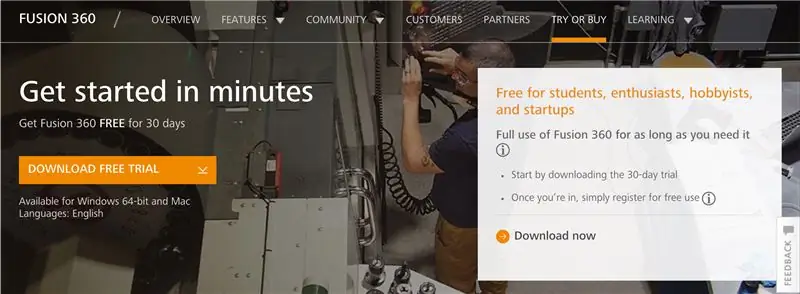
Ikiwa haujafanya hivyo, nenda kwenye somo la Zana na Vifaa katika Darasa la CNC na ufuate maagizo hapo kupakua na kusanikisha Fusion bure kama mtu anayependa mazoezi / mwanafunzi / mwalimu.
Hatua ya 3: Muunganisho wa Fusion
Fusion 360 ina kituo kizuri cha Youtube na video nyingi za kusaidia. Ikiwa wewe ni aina ya mtu ambaye anapenda kujifunza programu kwa kupitia kila kazi inayoweza kufanya, kituo hiki ni mahali pazuri kuanza. Muhtasari hapa unapaswa kupata uelekeo mzuri wa kiolesura na kukupa wazo la jinsi programu inavyofanya kazi.
Lakini kabla hatujatumbukia kwenye modeli kamili ya 3D, nitaendesha haraka sana kwenye kiunga.
TIP PRO: Tumia panya ya kitufe 3! Ni rahisi sana kuliko kutumia trackpad.
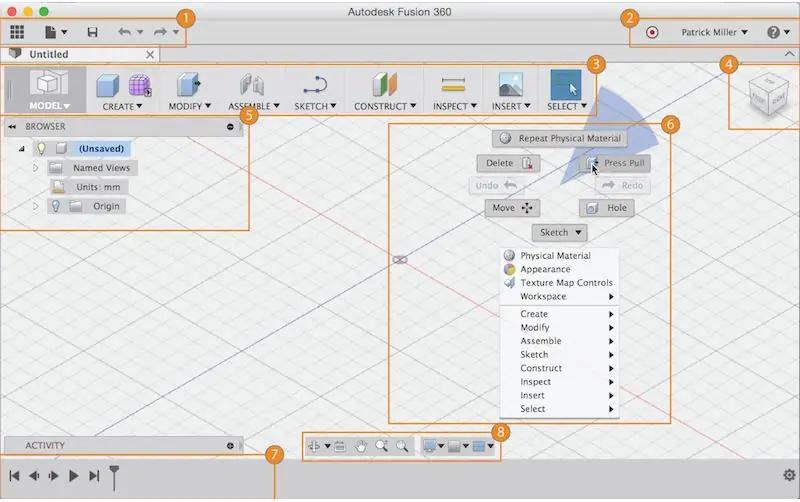
- Upau wa Maombi: Fikia Jopo la Takwimu, shughuli za faili, uhifadhi, tengua na ufanye upya.
- Profaili na usaidizi: Katika Profaili, unaweza kudhibiti mipangilio yako ya wasifu na akaunti, au tumia menyu ya usaidizi kuendelea na ujifunzaji wako au kupata msaada katika utatuzi.
- Upauzana: Tumia Mwambaa zana kuchagua nafasi ya kazi unayotaka kufanya kazi, na zana unayotaka kutumia katika nafasi ya kazi iliyochaguliwa.
- ViewCube: Tumia ViewCube kuzungusha muundo wako au kuona muundo kutoka kwa nafasi za kawaida za maoni.
- Kivinjari: Kivinjari huorodhesha vitu katika muundo wako. Tumia kivinjari kufanya mabadiliko ya vitu na kudhibiti uonekano wa vitu.
- Menyu ya turubai na kuashiria: Bonyeza kushoto ili kuchagua vitu kwenye turubai (nafasi ambayo unatengeneza modeli zako). Bonyeza-kulia kufikia menyu ya kuashiria. Menyu ya kuashiria ina amri zinazotumiwa mara kwa mara kwenye gurudumu na amri zote kwenye menyu ya kufurika.
- Ratiba ya nyakati: Orodha ya ratiba ya shughuli zilizofanywa kwenye muundo wako. Bofya kulia kwenye shughuli katika ratiba ya nyakati ili ufanye mabadiliko. Buruta shughuli ili kubadilisha mpangilio waliohesabiwa.
- Upau wa urambazaji na mipangilio ya kuonyesha: Upau wa urambazaji una amri zinazotumiwa kukuza, pan, na kuzungusha muundo wako. Mipangilio ya maonyesho hudhibiti muonekano wa kiolesura na jinsi miundo inavyoonyeshwa kwenye turubai.
Hatua ya 4: Urambazaji wa Turubai
Kuna njia tatu za kudanganya maoni ya muundo wako:
- Baa ya Uabiri
- ViewCube
- Kitufe cha gurudumu kwenye panya
Baa ya Uabiri

Upau wa urambazaji umewekwa chini ya turubai. Inatoa ufikiaji wa amri za urambazaji. Menyu iliyo upande wa kulia inadhibiti Mipangilio ya Kuonyesha na Chaguzi za Mpangilio wa Gridi.
Kuanza amri ya urambazaji, bonyeza kitufe kwenye mwambaa wa kusogea.
Amri za Urambazaji
- Orbit: Seti ya amri zinazunguka mtazamo wa sasa.
- Angalia: Tazama nyuso za mfano kutoka kwa ndege iliyochaguliwa.
- Pan: Husogeza mwonekano sambamba na skrini.
- Kuza: Huongeza au hupunguza ukuzaji wa mwonekano wa sasa.
- Fit: Nafasi za mtindo mzima kwenye skrini.
Onyesha Mipangilio
Seti ya maagizo ambayo hukuruhusu kutaja mtindo unaohitajika wa kuona, mwonekano wa vitu, au mipangilio ya kamera, kwa mfano.
Gridi ya taifa na Snaps
Amri zinazokuruhusu kutaja nyongeza, mipangilio ya gridi ya taifa, na kuonyesha / kuficha gridi ya mpangilio.
Viwanja vya kutazama
Viwanja vya kutazama ni madirisha ambayo yanaonyesha muundo wako. Unaweza kuonyesha hadi viwanja vya kutazama vinne kwenye turubai mara moja. Kuonyesha vituo vya kutazama vingi hukuruhusu kufanya kazi kwa mtazamo mmoja na kuona mabadiliko kutoka kwa nafasi zingine za kamera.
ViewCube
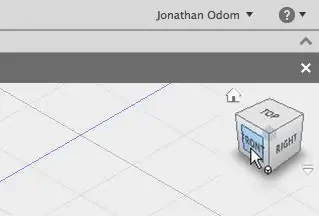
Tumia ViewCube kuzungusha kamera. Buruta ViewCube ili kufanya obiti ya bure. Bonyeza nyuso na pembe za mchemraba ili kupata maoni ya kawaida ya maandishi na isometri.
Panya: Tumia njia za mkato za panya ili kukuza ndani / nje, panua maoni na ubonyeze mtazamo.
- Sogeza kitufe cha katikati cha panya ili kukuza au kuvuta mbali.
- Bonyeza na ushikilie kitufe cha katikati cha panya ili kutazama maoni.
- Kitufe cha Shift + kitufe cha katikati cha panya kuzunguka mwonekano.
Trackpad: Ikiwa una Mac na kidude cha kugusa au Panya ya Uchawi ya Apple, unaweza kutumia ishara nyingi za kugusa ili kuona mwonekano.
Hatua ya 5: Hati ya Picha-2-Uso
"Hati" ni fupi kwa nambari kidogo ambayo unaweza kuziba kwenye programu ili kuipatia zana mpya ambayo haikujumuishwa na msanidi programu. Kuna maandishi kadhaa ambayo hukuruhusu kufanya mambo mazuri sana.
Kutafsiri picha ya 2D bitmap kwa uso wa 3D kwa usagaji wa CNC, tutatumia Picha-2-Surface (iliyosasishwa 03/2018) iliyoandikwa na Hans Kellner.
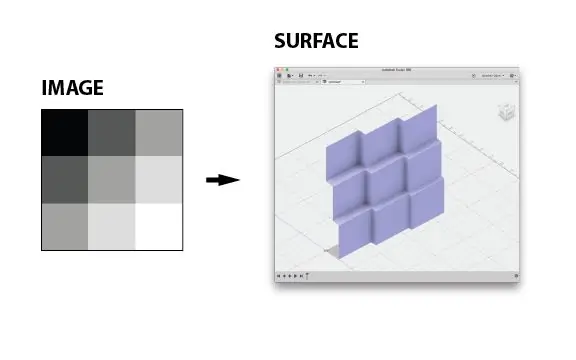
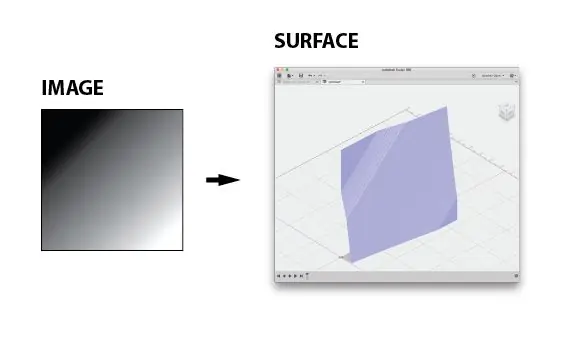
Hati ni rahisi sana. Inachofanya ni kutafsiri thamani (kiwango cha wepesi au giza) ya picha ya bitmap kwa urefu wa uhakika kwenye uso wa matundu. Sehemu nyeupe za picha zitakuwa alama za juu zaidi, na sehemu nyeusi zitakuwa alama za chini zaidi. Hati hii itafanya kazi na picha yoyote, lakini naona ni bora kutumia picha za kijivu kwa sababu ni rahisi kutabiri itakuwaje katika 3D.
Sakinisha Andiko
Kwanza, pakua faili ya Zip iliyoshikamana na belo na uifungue kwenye eneo la chaguo lako. Napenda kushauri kuiweka mahali pengine isipokuwa folda ya Upakuaji, au folda nyingine yoyote ambayo husafishwa mara kwa mara.
Ili kupakia hati katika Fusion, fuata hatua hizi:
- Anza Fusion 360 kisha uchague ADD-INS> Maandiko na Ongeza-Ins … kipengee cha menyu.
- Andiko la Maandiko na Ongeza-Ins litaonekana na kuonyesha folda za Hati Zangu na Mfano wa Hati.
- Chagua moja ya folda za Maandiko Yangu, kisha bonyeza kwenye ikoni karibu na juu ya mazungumzo.
- Pata faili ya Image2Surface.js kwenye folda uliyonakili, uichague, na ubonyeze Fungua. Hati hiyo inapaswa kuwekwa sasa na iko tayari kuendeshwa.
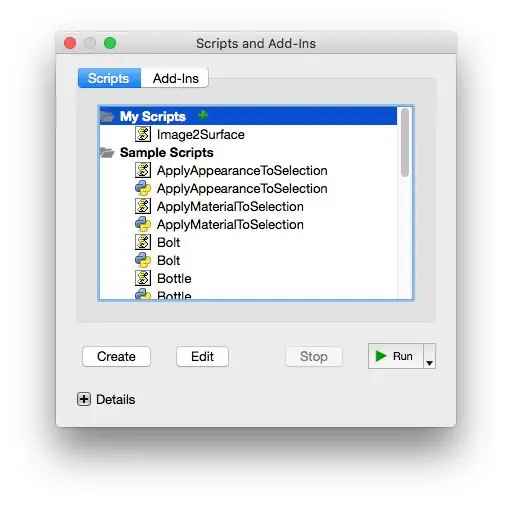
Maandiko na Menyu ya Kuongeza
Hatua ya 6: Tumia Hati ya uso wa Picha 2
KIMBILIZA MAANDIKO
Baada ya kufungua Fusion, ninahifadhi faili isiyo na jina na jina jipya.
Na faili yangu imehifadhiwa, na Nafasi ya Kazi imewekwa kwa MODEL, nenda kwenye ADD-INS> Maandiko na Ongeza-Ins … Ninachagua Picha2Surface kutoka kwenye orodha na bonyeza Run.
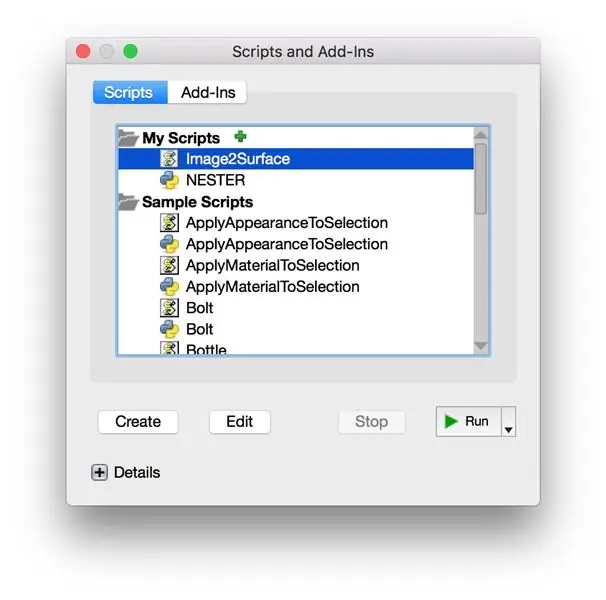
Kama

Picha ya Canyons ya Santa Cruz: 288 X 288 PX
MIPANGO
Unapochagua picha yako, bonyeza OK na utapata mazungumzo ya Image2Surface. Hapa kuna kuvunjika kwa mipangilio na kile wanachomaanisha. Kuna jargon nyingi za kiufundi ambazo hatuwezi kuingia hapa, lakini naona kuwa mahali pazuri kuanza kujifunza juu ya aina hii ya kitu ni kucheza tu karibu na mipangilio na kuona nini kinatokea. Mipangilio iliyoonyeshwa kwenye skrini hapa chini inaonekana kutoa matokeo bora.
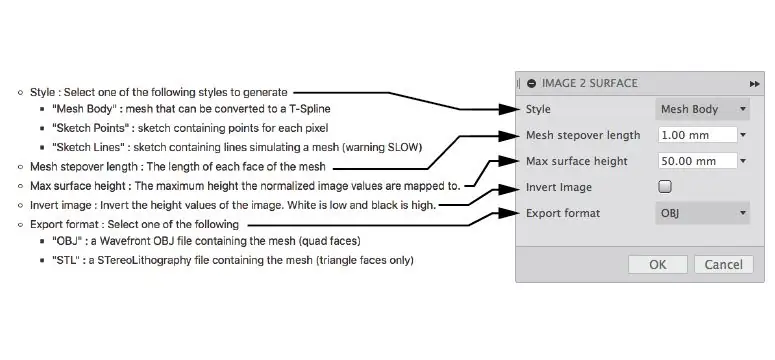
Unaweza kutaka kubadilisha picha yako kulingana na ni nini. Mipangilio yako inapopigwa, bonyeza sawa, na hati itafanya uso. MUHIMU: Umbizo la kusafirisha nje lazima liwekwe kwa OBJ ili uso utumike kwa kazi ya CNC baadaye.
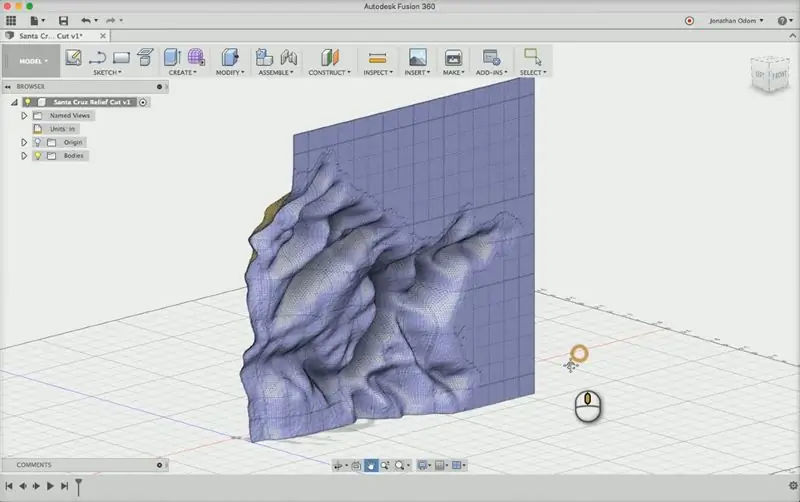
Mesh iliyoundwa na hati ya Picha-2-ya uso na Hans Kellner
UTATUZI WA SHIDA
Je! Fusion inafungia au kuanguka wakati unapojaribu kutumia hati? Nafasi ni kwamba, picha yako ni kubwa mno. Weka chini ya saizi 300 X 300 na haipaswi kuwa shida. Picha ndogo, kasi ya usindikaji.
MAANDIKO YASIYO KAZI
Ikiwa hati haifanyi kama ilivyoelezewa ingawa ulifuata maagizo, ningependekeza kutazama uzi huu kwenye Msingi wa Maarifa wa Autodesk:
Kawaida wakati hati haifanyi kazi, ni kwa sababu haikuwekwa vizuri.
Hatua ya 7: Badilisha uso kuwa T-Spline Jiometri
Uso ambao hati huunda ni uso wa Mesh Polygon. Aina hii ya uso imeundwa na sura zilizo na kingo na alama. Ukivuta karibu, utaona kuwa hakuna nyuso zilizopindika.
Aina hii ya jiometri haiwezi kutumika kutengeneza njia za zana za g-kificho, kwa hivyo tutahitaji kuibadilisha kuwa jiometri ya T-Spline. T-spline ni aina ya jiometri ya NURBS ambayo inafanya kazi na vidhibiti ambavyo vinaathiri uso rahisi.
Utahitaji jiometri ya T-Spline kuunda njia yako ya zana ya CNC, kwa hivyo bofya TENGENEZA> Unda zana ya Fomu kutoka kwenye menyu. Chombo hiki kinakuingiza kwenye nafasi ya kazi ya SCULPT.
Ifuatayo, bonyeza UTILITES> Badilisha na uchague Mwili wa Mesh kwenye Kichujio Chaguzi. Sasa bofya uso wa matundu ambao hati iliunda na bonyeza sawa. Sasa ni wakati wa kuwa mvumilivu na kuruhusu programu ifanye kazi yake kubadilisha uso kuwa mwili wa T-Spline- inaweza kuchukua dakika kadhaa.
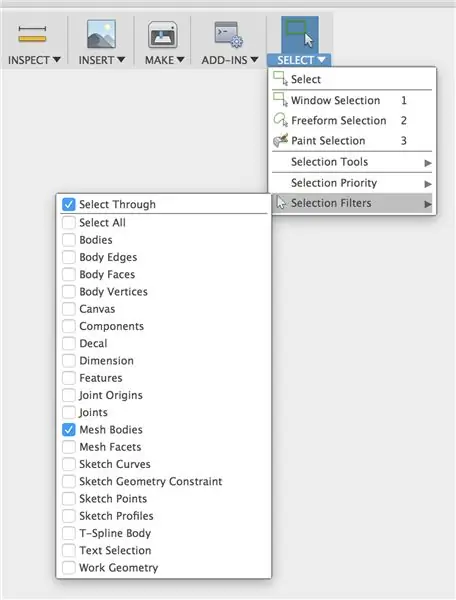
Bonyeza FOMU YA FINISH na Fusion itarudi kwenye nafasi ya kazi ya MODEL.
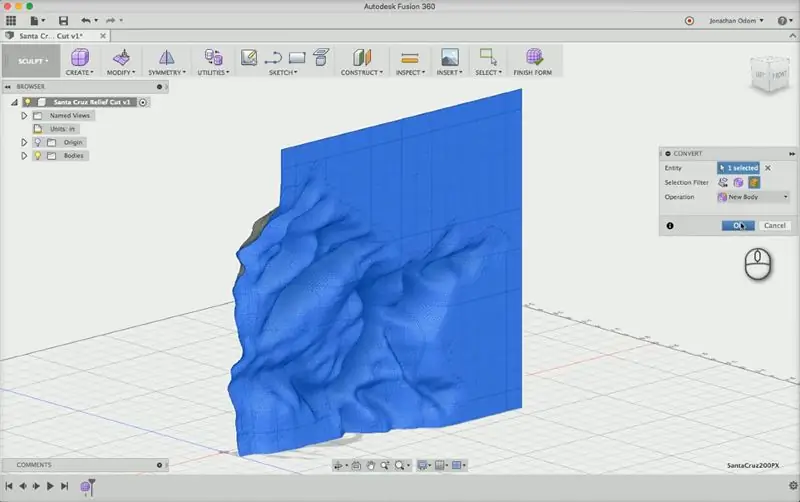
WEKA USO NDANI YA ZIARA
Ili kuibua vizuri kile utakachokata kwenye CNC, ni wazo nzuri kuunda fomu thabiti. Kwanza, chagua uso kwenye folda ya Miili kwenye Kivinjari upande wa kushoto wa skrini. Kisha Bonyeza-Kulia mahali popote kwenye skrini na uchague Hoja kutoka kwenye menyu.
Kuangalia uso kutoka upande, zungusha 90º ili juu ya uso iangalie juu.
Ukubwa wa uso unategemea kabisa picha ya asili ya bitmap, kwa hivyo sasa utahitaji kuipima ili kutoshea saizi halisi ya kipande unachotaka kukata. Ili kufanya hivyo, hakikisha mwili umechaguliwa kwenye Kivinjari na nenda kwenye MODIFY> Scale kwenye menyu. Bonyeza Point na uchague asili ya mfano.
KUMBUKA: Unaweza kuhitaji kuwasha Asili katika kivinjari ili kuiona.
Kuangalia uso kutoka kwa mwonekano wa Juu, badilisha Kiwango cha Kuongeza ili uso utoshe ndani ya saizi ya kipande unachotaka kukata. Nitatumia kipande cha kuni cha 3 "X 3", kwa hivyo natafuta sababu ndogo ambayo itanipa SURFACE ambayo ni kubwa tu kuliko 3 "X 3". Ninaweza kuona jinsi ilivyo kubwa kwenye gridi ya mpangilio.
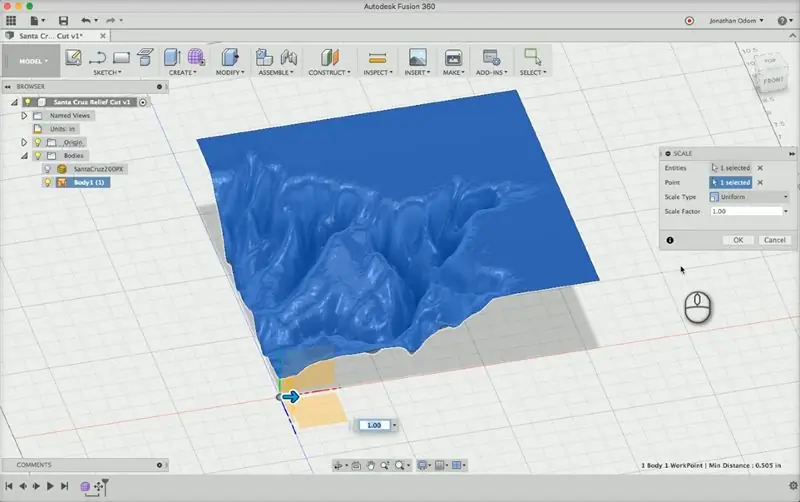
Sasa kwa kuwa uso uko mahali, tengeneza sanduku ili kuwakilisha nyenzo zitakazokatwa. Ninatumia mraba 3 "X 3" X.76 ", kwa hivyo nenda KUUNDA> Sanduku na bonyeza asili ya mfano kama sehemu yangu ya kuanza. Amri ya sanduku inauliza upana, kina, na urefu, ambao wewe unaweza kuingia kwa kuandika nambari na kubonyeza Tab.
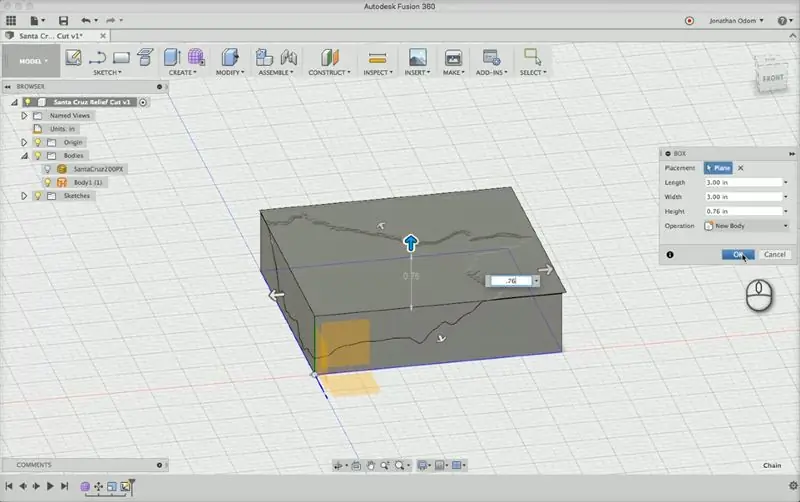
Ninaweza kuona kuwa uso unaokatwa ni mrefu kuliko nyenzo zinazokatwa, kwa hivyo sihitaji kupima uso chini kwa mwelekeo wa Y. Ninatumia zana ya Kupima tena, na kubadilisha Aina ya Kiwango kuwa Uniform. Chaguo hili litakuwezesha kuongeza kiwango chochote kwa kujitegemea. Kwa Umbali wa Y, Chagua nambari inayokupa chumba cha kupumulia ili uso utoshe ndani ya kizuizi.
Ili kusogeza uso karibu na juu ya kizuizi, Kulia - Bonyeza> Sogeza uso juu kwa mwelekeo wa Y ili iwe chini ya juu ya kizuizi.
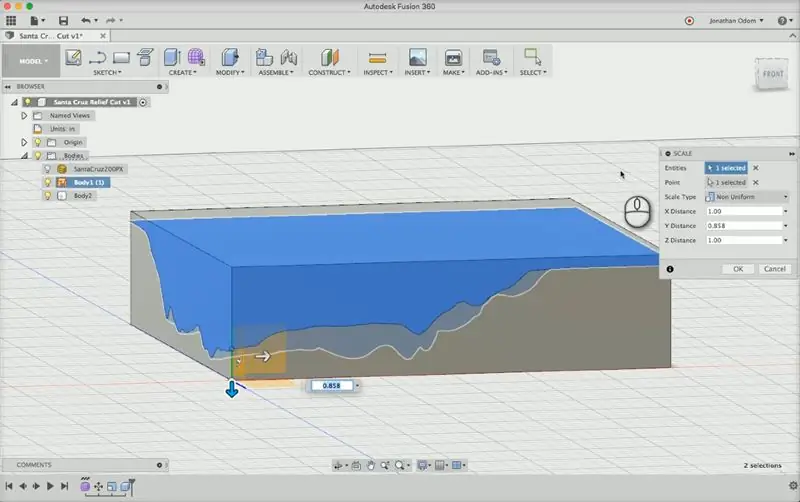
Unda SURA SOLID
Ukiwa na kizuizi na uso uliopo, nenda kwa REKEBISHA> Badilisha Uso. Kama kila zana nyingine katika Fusion, inakuambia ni nini inahitajika kufanya kazi. Kwanza, chagua uso wa Chanzo, ambao katika kesi hii ni uso wa juu wa block. Kisha, bofya Chagua chini ya Nyuso Zilizolengwa na uchague uso uliobadilishwa tu kutoka kwa matundu ya asili. Bonyeza Sawa, kisha uzime mwili wa asili kwenye KIVinjari na utaona uso uliomalizika ambao utakuwa ukifanya kwenye CNC.
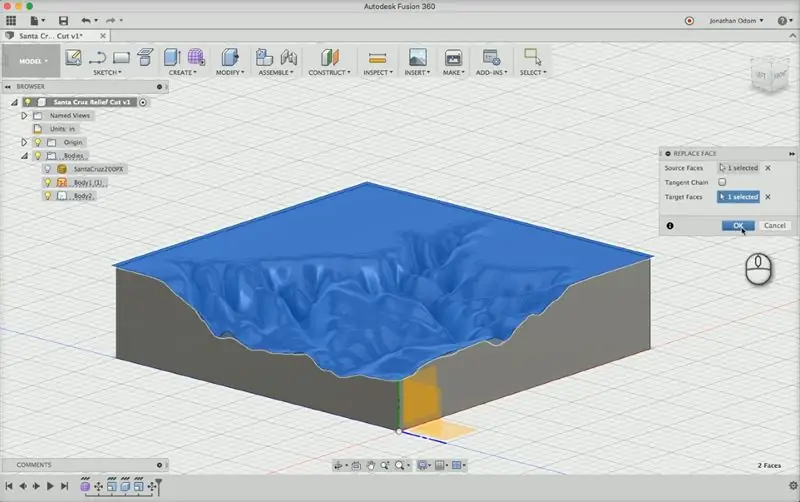
TUONESHE ULICHOPATA
Ikiwa ulijaribu, tafadhali weka matokeo yako hapa!
Ilipendekeza:
Chakula cha Kielelezo cha UV cha EPA / IOT: Hatua 4 (na Picha)

Chakula cha Kielelezo cha UV cha EPA / IOT: Kifaa hiki kidogo huvuta fahirisi ya UV kutoka EPA na kuonyesha kiwango cha UV katika rangi 5 tofauti na pia huonyesha maelezo kwenye OLED. UV 1-2 ni Kijani, 3-5 ni ya Njano, 6-7 ni ya Chungwa, 8-10 ni Nyekundu, 11+ ni ya zambarau
Badili Kichwa kipya cha kichwa kuwa Kichwa cha kichwa cha kawaida (kisichoingiliana) Bila Kuharibu Kichwa cha kichwa .: Hatua 9

Badili kichwa chochote cha kichwa kuwa kichwa cha kawaida (kisichoingiliana) bila kuharibu kichwa cha kichwa. Hili ni wazo ambalo nilikuwa nalo nje ya bluu baada ya rafiki kunipa vichwa vya kichwa vilivyovunjika. Ni maikrofoni ya kawaida ambayo inaweza kushikamana na kichekesho karibu na vichwa vya sauti vyovyote (napenda hii kwa sababu ninaweza kucheza na vifaa vya sauti vya juu na pia
Kitambaa cha Udhibiti wa Kielelezo cha Kompyuta: Hatua 6 (na Picha)

Kitufe cha Kudhibiti Sauti ya Kompyuta: Ikiwa unafurahiya kusikiliza muziki kwenye kompyuta yako, lakini mara nyingi unahitaji kuinyamazisha na kuiwasha tena wakati unatazama media, kupiga Fn + k + F12 + g kila wakati haitaikata. Pamoja na kurekebisha sauti na vifungo? Hakuna aliye na wakati wa kufanya hivyo! Naomba kuwasilisha C yangu
Badili Kikokotoo kuwa Kigunduzi cha Chuma: Hatua 6

Badilisha Kikokotozi kuwa Kigunduzi cha Chuma: Hivi majuzi niligundua njia nzuri sana ya kutumia vitu kadhaa vya nyumbani kutengeneza Kichunguzi cha Chuma cha Nyumbani! Hapa ni jinsi ya kutengeneza yako mwenyewe! Hapa kuna kiunga cha video: http://www.youtube.com/watch?v=_G5HzeIl9cY
Jinsi ya Kugeuza kigao cha Monkey cha ThinkGeek kinachopiga kelele kuwa Kichwa cha kichwa cha Bluetooth: Hatua 8

Jinsi ya Kugeuza kigae cha Monkey cha ThinkGeek Kupiga Kelele Kuwa Kichwa cha Bluetooth: Je! Umewahi kuchoka na vichwa vya sauti vya kawaida vya plastiki vya Bluetooth? Baada ya muda, huwa wepesi na wenye kuchosha. Mafundisho haya yatakuonyesha jinsi ya kugeuza tumbili wa ThinkGeek Ninja kuwa kichwa cha kichwa ambacho sio maridadi tu, lakini ina yake mwenyewe
